excel使数据颠倒的教程
时间:2023-07-17 10:12:50作者:极光下载站人气:1230
excel软件是用户专门用来制作电子表格的办公软件,在这款办公软件中用户可以体验到丰富功能带来的好处,例如用户可以简单快速的完成数据的录入和整理,也可以避免许多没有必要的麻烦,当用户在使用excel软件时,就可以根据需求来在表格中录入需要的数据信息,最近小编看到有用户问到excel怎么使数据颠倒的问题,这个问题其实是很解决的,用户直接在菜单栏中找到排序功能来进行设置即可,直接将其中的升序设置成降序,或是降序设置成升序,都是可以将数据颠倒过来的,那么接下来就让小编来向大家分享一下excel使数据颠倒的方法教程吧,希望用户能够从中获取到有用的经验。
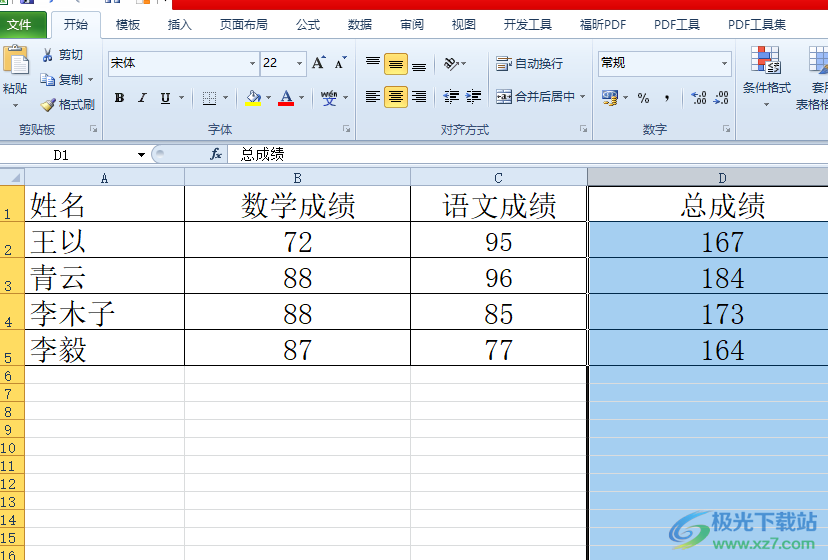
方法步骤
1.用户在电脑桌面上打开excel软件,并进入到表格的编辑页面上选中需要颠倒的数据列
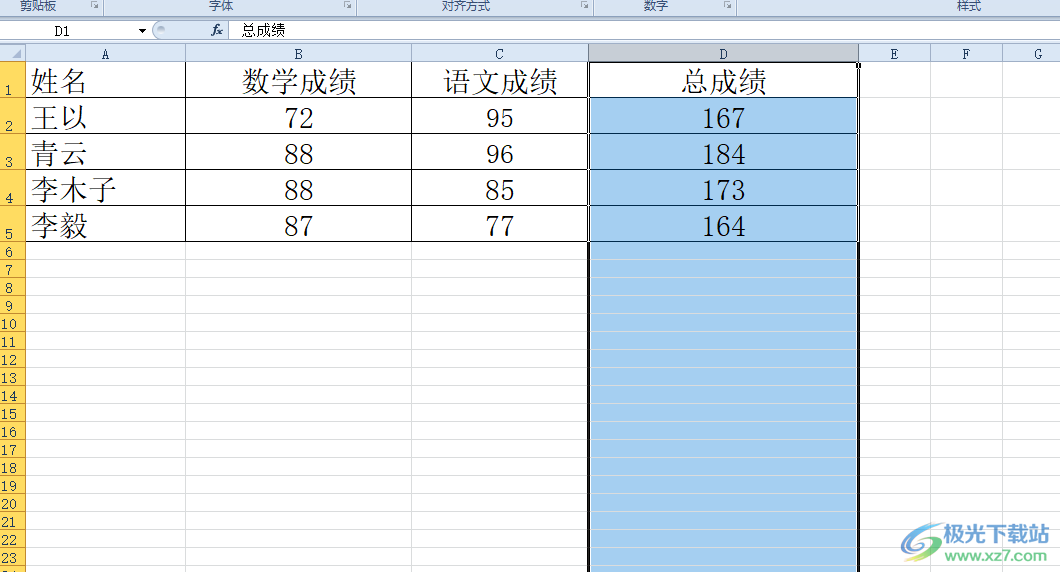
2.接着在页面上方的菜单栏中点击数据选项,将会显示出相关的选项卡,用户选择排序选项

3.在弹出来的排序提醒窗口中,用户勾选其中的以选定区域排序选项并按下排序按钮
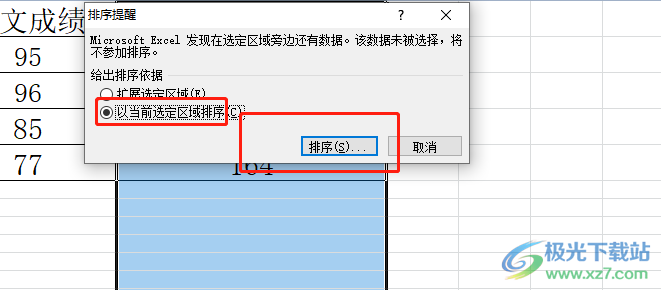
4.进入到排序窗口中,用户将其中的次序设置为降序并按下确定按钮即可解决问题
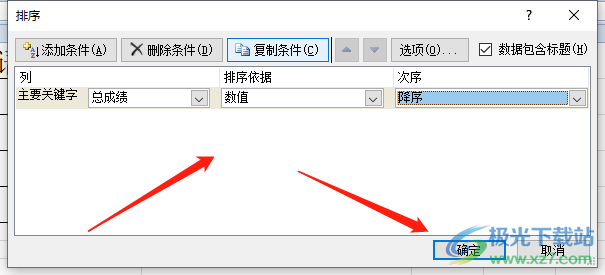
5.效果如图所示,用户选中的数据已经成功颠倒了
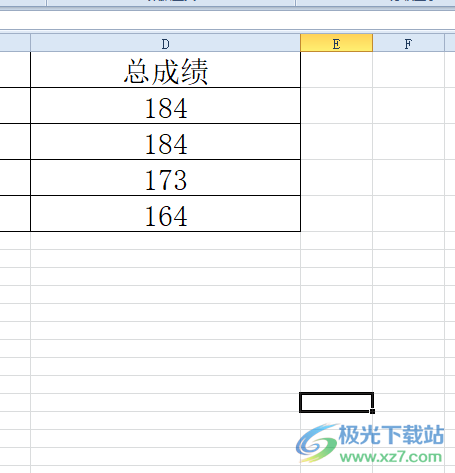
以上就是小编对用户提出问题整理出来的方法步骤,用户从中知道了直接打开软件的排序窗口,接着将次序按照需求设置成升序或是降序即可解决问题,整个操作过程是很简单的,因此有需要的用户可以跟着小编的教程操作试试看,一定可以成功设置好这个问题的。

大小:60.68 MB版本:1.1.2.0环境:WinAll, WinXP, Win7
- 进入下载
相关推荐
相关下载
热门阅览
- 1百度网盘分享密码暴力破解方法,怎么破解百度网盘加密链接
- 2keyshot6破解安装步骤-keyshot6破解安装教程
- 3apktool手机版使用教程-apktool使用方法
- 4mac版steam怎么设置中文 steam mac版设置中文教程
- 5抖音推荐怎么设置页面?抖音推荐界面重新设置教程
- 6电脑怎么开启VT 如何开启VT的详细教程!
- 7掌上英雄联盟怎么注销账号?掌上英雄联盟怎么退出登录
- 8rar文件怎么打开?如何打开rar格式文件
- 9掌上wegame怎么查别人战绩?掌上wegame怎么看别人英雄联盟战绩
- 10qq邮箱格式怎么写?qq邮箱格式是什么样的以及注册英文邮箱的方法
- 11怎么安装会声会影x7?会声会影x7安装教程
- 12Word文档中轻松实现两行对齐?word文档两行文字怎么对齐?
网友评论